怎么截图
嘿,朋友们!今天咱们来聊聊一个超实用的话题——怎么截图,你是不是有时候想保存屏幕上的精彩瞬间,却不知道怎么操作?别急,我这就给你细细道来。
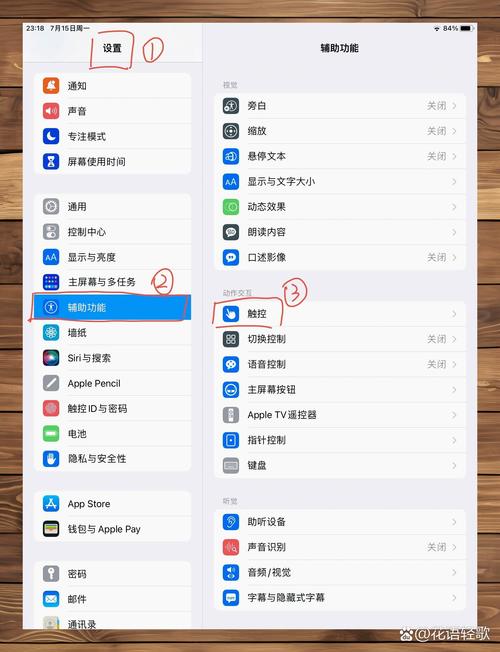
一、Windows 系统截图方法
(一)Print Screen 键截图
在 Windows 系统里,有个神奇的键叫 Print Screen,你找到它没有?它就在键盘的右上角,一般是缩写成“PrtScn”,按下这个键,就能把整个屏幕的内容复制到剪贴板里啦,然后呢,你可以打开画图软件,或者文档编辑软件,Word,再按“Ctrl + V”组合键,把截的图粘贴进去,最后保存就 OK 了,不过要注意哦,这样截的图是全屏的,如果你只想截一部分,还得用其他工具再裁剪一下。
(二)Alt + Print Screen 组合键截图
如果你想截的是当前活动窗口,而不是全屏,那就用 Alt + Print Screen 这个组合键,比如说,你打开了一个浏览器窗口,里面显示着你正在浏览的网页,你只想把这个浏览器窗口截下来,这时候按下 Alt + Print Screen,就会只截取这个浏览器窗口的内容,其他的桌面图标啥的都不会被截到,同样,截完图后也要记得粘贴保存哦。
(三)Windows 自带截图工具
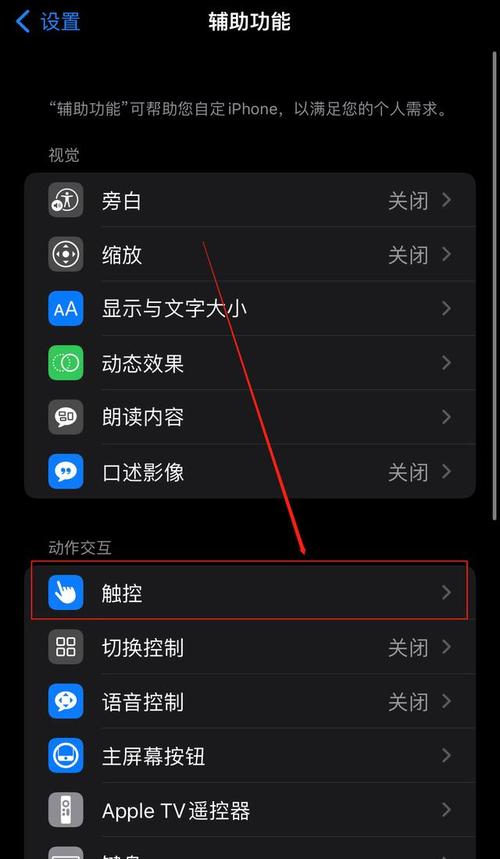
Windows 系统还有个自带的截图工具,挺好用的,你可以通过开始菜单搜索“截图工具”找到它,打开之后,它有多种截图模式,像矩形截图、任意形状截图、窗口截图这些,比如说你要截一个网页上的一段文字,就可以选择矩形截图,然后用鼠标拖动选框,选中你想要截的文字部分,再点击保存就行啦,是不是很方便?
二、Mac 系统截图方法
(一)Command + Shift + 3 组合键截图
在 Mac 系统上,截图也很简单,按下 Command + Shift + 3 这三个键,就会听到“咔嚓”一声,整个屏幕就被截下来啦,截下来的图片会自动保存在桌面上。
(二)Command + Shift + 4 组合键截图
要是你想截取某个特定的区域,就用 Command + Shift + 4 这个组合键,按下之后,鼠标会变成十字形状,这时候你就可以按住鼠标左键,然后拖动选框,选择你想要截的区域,松开鼠标左键,就截好图啦,而且截好的图会直接出现在桌面上,还会带有阴影效果,看起来挺酷的。
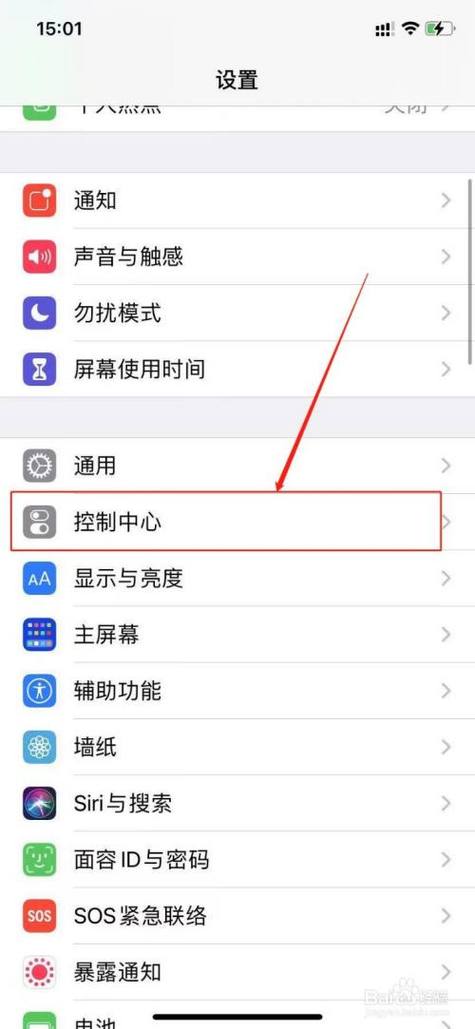
(三)Command + Shift + 4 + Space 组合键截图
当你想截取某个应用程序的窗口时,就用 Command + Shift + 4 + Space 这个组合键,按下后,鼠标会变成相机图标,把它移动到你想要截的窗口上,窗口会变暗,然后点击鼠标左键,就截下这个窗口啦。
三、手机截图方法(以安卓和苹果为例)
(一)安卓手机截图
安卓手机截图的方法一般有两种,一种是同时按住电源键和音量下键,大概按个一两秒钟,就能听到拍照的声音,说明截图成功啦,还有一种方法是在手机的通知栏里找到截图快捷按钮,不同品牌的手机可能位置不太一样,但一般都在通知栏的显眼位置,点击这个按钮,也能轻松完成截图,截完图后,你可以在手机的相册里找到截图,进行编辑或者分享。
(二)苹果手机截图
苹果手机截图就简单多啦,同时按下电源键和 Home 键(在一些没有 Home 键的新机型上,是电源键和音量上键),就能快速截图,截好的图也会保存在手机的相册里,方便你随时查看和使用。
四、截图后的处理
截完图可不算完事儿,接下来还可以对截图进行一些处理哦,比如说你可以用图片编辑软件给截图添加文字、箭头、马赛克等标注,让截图表达得更清楚,像给朋友发个操作教程的时候,加上这些标注,朋友就能一眼看明白啦,还有一些专业的图像处理软件,能对截图进行调色、裁剪、合成等高级操作,不过这对新手来说可能有点复杂,等你熟练了基础操作再慢慢探索也不迟。
呢,截图是个很简单又实用的技能,不管是在工作、学习还是生活中都能用到,多练几次,你就能熟练掌握各种截图方法啦,以后看到屏幕上有啥好东西,想留就留,多方便呐!希望这篇文章能帮到你哦,要是还有啥不懂的,随时问我哈!
各位小伙伴们,我刚刚为大家分享了有关怎么截图的知识,希望对你们有所帮助。如果您还有其他相关问题需要解决,欢迎随时提出哦!
内容摘自:https://news.huochengrm.cn/cyzx/27333.html
